Publicité
À quelle fréquence effectuer des sauvegardes hors ligne de vos fichiers importants Le guide de sauvegarde et de restauration de WindowsDes catastrophes arrivent. À moins que vous ne souhaitiez perdre vos données, vous avez besoin d'une bonne routine de sauvegarde Windows. Nous vous montrerons comment préparer des sauvegardes et les restaurer. Lire la suite ? Une fois par mois? Une fois par an? J'ai une autre question pour vous. À quelle fréquence vérifiez-vous que ces sauvegardes fonctionnent toujours? J'ai décidé de le faire récemment. Et quand j'ai connecté mon disque dur externe à mon ordinateur portable, un Erreur de périphérique d'E / S.
Je n'ai pas pu accéder immédiatement au lecteur. Mon cœur se serra. Près de dix ans de photos ont été perdus. Mais j'étais sûr d'une solution - et voilà, il y en a. Voici donc cinq façons de corriger une erreur de périphérique d'E / S, sans perdre aucun fichier au cours du processus.
Qu'est-ce qu'une erreur de périphérique d'E / S?
jenput /Oles erreurs de périphérique de sortie sont assez courantes. Nous les attribuons généralement à des problèmes matériels, tels qu'un câble errant, un problème avec un périphérique de stockage d'entrée ou de sortie ou un pilote mal configuré. Dans cet esprit, il existe plusieurs méthodes différentes pour essayer de corriger une erreur de périphérique d'E / S. Mieux encore, la plupart de ces correctifs ne prennent que quelques instants à essayer et sont très faciles à faire.
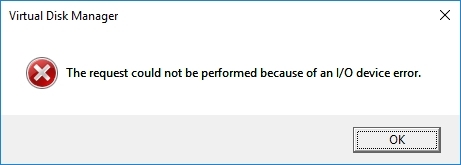
Avant de commencer, j'ai un conseil. Redémarrez votre système, puis réessayez Pourquoi le redémarrage de votre ordinateur résout-il autant de problèmes?"Avez-vous essayé de redémarrer?" Ce sont des conseils techniques qui sont souvent jetés, mais il y a une raison: ça marche. Pas seulement pour les PC, mais pour une large gamme d'appareils. Nous expliquons pourquoi. Lire la suite . Si vous avez encore une erreur, continuez.
1. Les câbles
La première chose à faire, avant de vous inquiéter, est de régler simplement les câbles. Réinstallez les câbles reliant votre disque dur externe à votre ordinateur. Faites cela aux deux extrémités. Si vous utilisez une clé USB, essayez de vous déconnecter et de réinsérer, puis réessayez.
Famille: Comment êtes-vous si doué pour réparer les ordinateurs?
Moi:… Euh, je débranche et rebranche littéralement les choses jusqu'à ce que le problème soit résolu?- OrcishLibrarian (@BibliovoreOrc) 14 janvier 2018
Si cela ne fonctionne pas, utilisez un autre câble USB et réessayez. Vous ne savez pas si le câble est bon ou non? Connectez le câble à un autre périphérique externe et connectez-le à votre système. Si cela fonctionne, vous savez que le câble est bon.
2. Port USB
Si le câble est bon, mais que vous n’avez toujours pas de chance, essayez un autre port USB. La plupart des systèmes modernes ont plus d'un port USB, car de nombreux appareils dépendent d'une connexion USB. En outre, vérifiez vos ports USB Les ports USB ne fonctionnent pas? Voici comment le diagnostiquer et le réparerLes ports USB ne fonctionnent pas? Cet article explique comment identifier rapidement le problème et le résoudre le plus rapidement possible. Lire la suite sont propres. S'il est poussiéreux ou sale, essuyez-le délicatement pour éliminer les peluches persistantes, puis réessayez.
3. Conducteurs
Un autre correctif d'erreur de périphérique d'E / S basique mais facilement ignoré consiste à mettre à jour les pilotes de votre système Reprenez le contrôle des mises à jour de pilotes dans Windows 10Un mauvais pilote Windows peut gâcher votre journée. Dans Windows 10, Windows Update met automatiquement à jour les pilotes matériels. Si vous en subissez les conséquences, laissez-nous vous montrer comment faire reculer votre pilote et bloquer l'avenir ... Lire la suite . Windows 10 devrait mettez à jour tous vos pilotes, tout le temps. Le problème des mises à niveau constantes était un point extrêmement sensible pour de nombreux utilisateurs lorsque Microsoft a publié Windows 10. En théorie, un système qui met constamment à jour les pilotes est excellent. Vous devriez jamais avoir un problème de pilote Windows 10.

Mais la théorie est grande et la réalité est bien la réalité. Il n'est pas toujours corrélé, et parfois le système de mise à jour constante ne fonctionne tout simplement pas. C’est là qu’un programme comme IOBit Driver Booster étapes. Téléchargez et installez Driver Booster (en décochant le bouton d'installation du pack McAfee Antivirus), puis laissez-le rapidement analyser votre système pour tout pilote obsolète Comment trouver et remplacer les pilotes Windows obsolètesVos pilotes sont peut-être obsolètes et doivent être mis à jour, mais comment savoir? Voici ce que vous devez savoir et comment procéder. Lire la suite .
Ne soyez pas surpris s’il s’agit de nombreux pilotes obsolètes. Dans de nombreux cas, les applications et services associés fonctionnent toujours correctement. Il se trouve qu'il existe une version de pilote plus récente. Mettez à jour vos pilotes et réessayez votre disque dur externe.
4. Chkdsk
Bien que les erreurs de périphérique d'E / S concernent principalement le matériel, nous pouvons essayer d'utiliser un outil système intégré pour résoudre le problème. le chkdsk l'outil vérifie les systèmes de fichiers et corrige les erreurs du système de fichiers.
presse Touche Windows + X pour ouvrir le menu Accès rapide, puis sélectionnez Invite de commandes (admin). Si l'option d'invite de commandes n'est plus là (remplacée par PowerShell), ne vous inquiétez pas. Effectuez simplement une recherche dans le menu Démarrer pour Invite de commande, puis cliquez avec le bouton droit et sélectionnez Exécuter en tant qu'administrateur.
Ensuite, saisissez chkdsk / f / r / x [votre lettre de lecteur ici] et appuyez sur Entrer. L'analyse peut prendre un certain temps, surtout si plusieurs secteurs nécessitent une réparation.
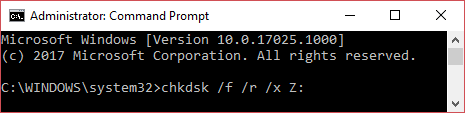
Veuillez noter que cela ne résoudra pas certains types de secteurs de lecteur cassés.
5. Utilisez Speccy pour vérifier la santé du disque
Si les deux correctifs simples ne fonctionnent pas, nous pouvons vérifier la santé globale du disque dur en utilisant le programme gratuit de spécification du système, Speccy. Téléchargez et installez Speccy. Dans la colonne de gauche, sélectionnez Espace de rangementet faites défiler vers le bas pour trouver le lecteur correspondant. Ils sont normalement bien étiquetés.

Sous les spécifications techniques du lecteur se trouve le INTELLIGENT table attributaire déroulante. C'est ce dont on a besoin.
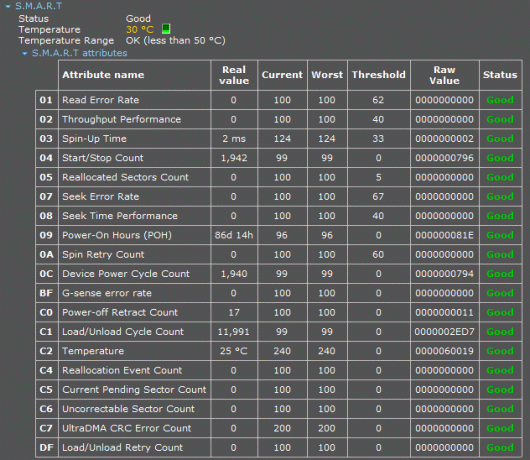
SMART signifie Technologie d'analyse et de reportage d'autocontrôle. Le système de surveillance du disque dur intégré rapports sur divers attributs de santé du disque dur. Comme vous pouvez le voir, Speccy attribue une note à chaque mesure de surveillance. Nous sommes particulièrement intéressés par les statistiques suivantes:
- 05: Nombre de secteurs réaffectés
- 0A: Compte de nouvelle tentative de rotation
- C4: Nombre d'événements de réallocation
- C5: Nombre actuel de secteurs en attente
- C6: Nombre de secteurs non corrigibles
Vous voulez un fait surprenant? Une étude de Google a révélé que dans les 60 jours suivant la première erreur de lecteur non corrigible, le lecteur était en moyenne 39 fois plus susceptibles d'échouer qu'un disque similaire sans erreurs.
Pour être juste, l'étude Google conclut également que les évaluations SMART sont d'une utilité limitée pour prédire les pannes de disque imminentes - mais peuvent toujours donner une bonne indication générale de la santé du disque. Dans cet esprit, si l'une des mesures ci-dessus montre des erreurs (ou plusieurs erreurs sur plusieurs mesures), je voudrais envisager sérieusement de tout sauvegarder et de remplacer le lecteur Le guide ultime de sauvegarde de données Windows 10Nous avons résumé toutes les options de sauvegarde, de restauration, de récupération et de réparation que nous pouvions trouver sur Windows 10. Utilisez nos conseils simples et ne désespérez plus jamais des données perdues! Lire la suite .
Maintenant, cela ne résout pas nécessairement immédiatement l'erreur d'entrée de votre périphérique d'E / S. Mais cela pourrait indiquer ce qui se passe.
Vous voulez un deuxième avis sur la santé? Essayez HD Tune Pro.
Plus aucune erreur de périphérique d'E / S!
J'espère que l'erreur de votre périphérique d'E / S est terminée et que vous avez accédé à votre lecteur. Une erreur de périphérique d'E / S n'est pas toujours la fin de la ligne pour un disque dur. C'est cependant un bon indicateur que quelque chose se prépare. Et dans de nombreux cas, cela ne vaut tout simplement pas la peine d'attendre pour savoir si l'erreur est le début de quelque chose de plus sinistre.
Maintenant, allez sauvegarder vos fichiers vers un emplacement séparé 5 faits de base sur la sauvegarde que tout utilisateur de Windows devrait connaîtreNous ne nous lassons jamais de vous rappeler de faire des sauvegardes et de protéger vos données. Si vous vous demandez quoi, à quelle fréquence et où vous devez sauvegarder vos fichiers, nous avons des réponses simples. Lire la suite et considérer acheter un nouveau disque dur Acheter un nouveau disque dur: 7 choses que vous devez savoirL'achat d'un disque dur est facile si vous connaissez quelques conseils de base. Voici un guide pour comprendre les fonctionnalités les plus importantes du disque dur. Lire la suite .
Avez-vous rencontré une erreur de périphérique d'E / S? Qu'avez-vous fait pour le réparer? C'était la fin de la route pour ton trajet? Ou avez-vous réussi à sauver vos fichiers importants en premier?
Gavin est rédacteur principal pour MUO. Il est également rédacteur en chef et gestionnaire SEO pour le site frère de MakeUseOf, Blocks Decoded. Il a un BA (Hons) écriture contemporaine avec des pratiques d'art numérique pillé des collines du Devon, ainsi que plus d'une décennie d'expérience professionnelle en écriture. Il aime beaucoup de thé.